호스팅 서버 과부하 해결방법
티스토리 애드센스를 운영하다보니 여러 종류의 크롤러 오류를 만나게 되는데요. 이번에는 호스팅 서버 과부하로 인한 크롤러 작동 오류입니다. 어쩐지 며칠 전부터 수익이 미묘하게 줄었고, 제 글을 봤을 때 광고 노출이 되지 않았는데요. 이런 문제가 있었네요. 오늘은 호스팅 서버 과부하로 인한 크롤러 오류 해결방법에 대해 알아보겠습니다.
1. 크롤러 오류 발생 확인 방법
크롤러 오류는 애드센스에서 알림을 주지 않는 한 빠르게 알아채기가 어렵습니다. 내 블로그에 접속했더니 광고가 잘 노출되지 않는다면 그것이 크롤러 오류인지, 일시적으로 발생한 다른 문제인지, 현재 인터넷 환경이 좋지 않은 것인지 등에 따라 이유가 달라질 수 있기 때문입니다.
저 또한 일시적 또는 인터넷의 문제라고 생각해 일부 글에서 광고가 노출되지 않고 있는 것을 대수롭지 않게 여겼었는데요. 그걸 느끼자마자 이렇게 구글 애드센스에서 크롤러 오류 알람을 보내주네요. 사실 알람이 뜨기 전에는 쉽게 알 수 없는 영역이기도 합니다. 제가 크롤러 오류 의심될 때마다 '정책센터'에 들어가 보기도 했는데 별다른 오류가 접수되어 있지 않았거든요.
아무튼, 크롤러 오류 발생은 아래 캡쳐와 같이 애드센스 접속시 상단의 알림을 통해 알 수 있으며 메일을 통해서도 확인할 수 있습니다. 크롤러 오류를 발견했다면 수익과 연결이 되는 만큼 지체없이 수정 작업을 해주시는 것이 좋습니다.
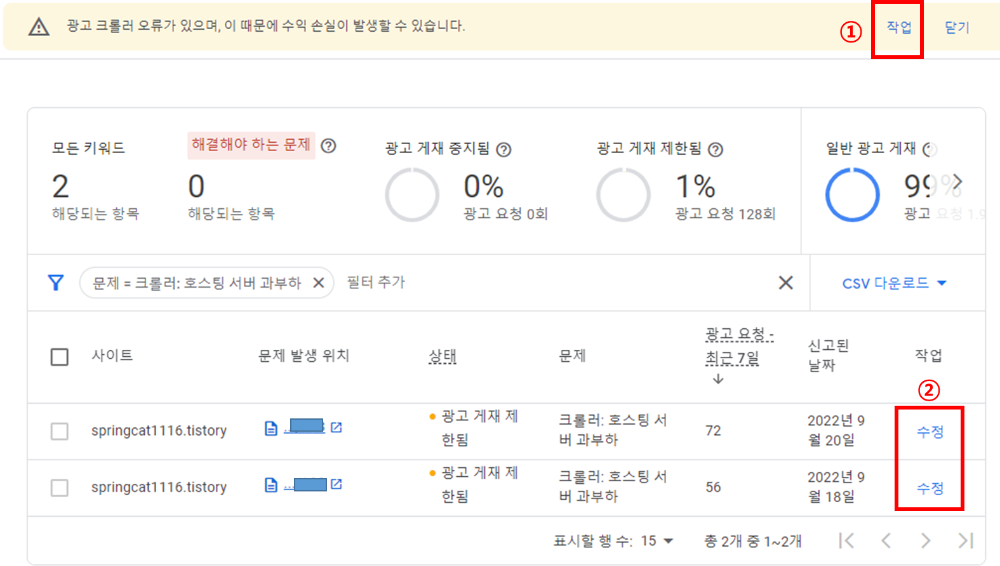
보시다시피 저는 "크롤러: 호스팅 서버 과부하"라는 문제로 인해 해당 글에 대해 광고를 노출시키지 못하고 있었어요. 문제는 위 두 글이 제법 조회수가 나온다는 것. 그래도 해결해야 하는 문제가 0인 점, 광고 게제가 중지가 아니라 제한된 것이라는 점에서 희망이 있습니다.. 해결해야 하는 문제가 있고 광고가 중지되었다면 구글의 정책을 위반했을 가능성이 있다는 것이거든요.
단순히 크롤러 오류로 보이는 만큼 가벼운 마음으로, ① 작업 버튼을 눌러 위 캡쳐와 같은 오류 목록을 확인한 후 하나씩 ② 수정을 진행합니다.
2. 크롤러 오류 해결하기(조치)
크롤러 오류가 발생한 사이트를 확인 후 "수정"을 누르면 아래 캡쳐와 같은 상세 내용이 나옵니다. 발견된 문제와 필요한 조치에 대한 내용인데요. 여기서 왜 크롤러 오류가 발생하였는지, 원인 파악까지는 어렵습니다. 우선은 필요한 조치를 빠르게 확인 후 대응하는 편이 좋습니다.
여기서 중요한 것은 필요한 조치에 "정책 위반 문제가 아닙니다"라는 문구가 있을 경우 블로거의 잘못이나 게시글의 문제가 있어서가 아니라는 것이기 때문에 안심하셔도 됩니다. 단순히 애드센스 크롤러가 제 사이트에 연결되지 않은 문제이기 때문에 구글 서치에 해당 사이트를 다시 등록만 해주면 될 일입니다.
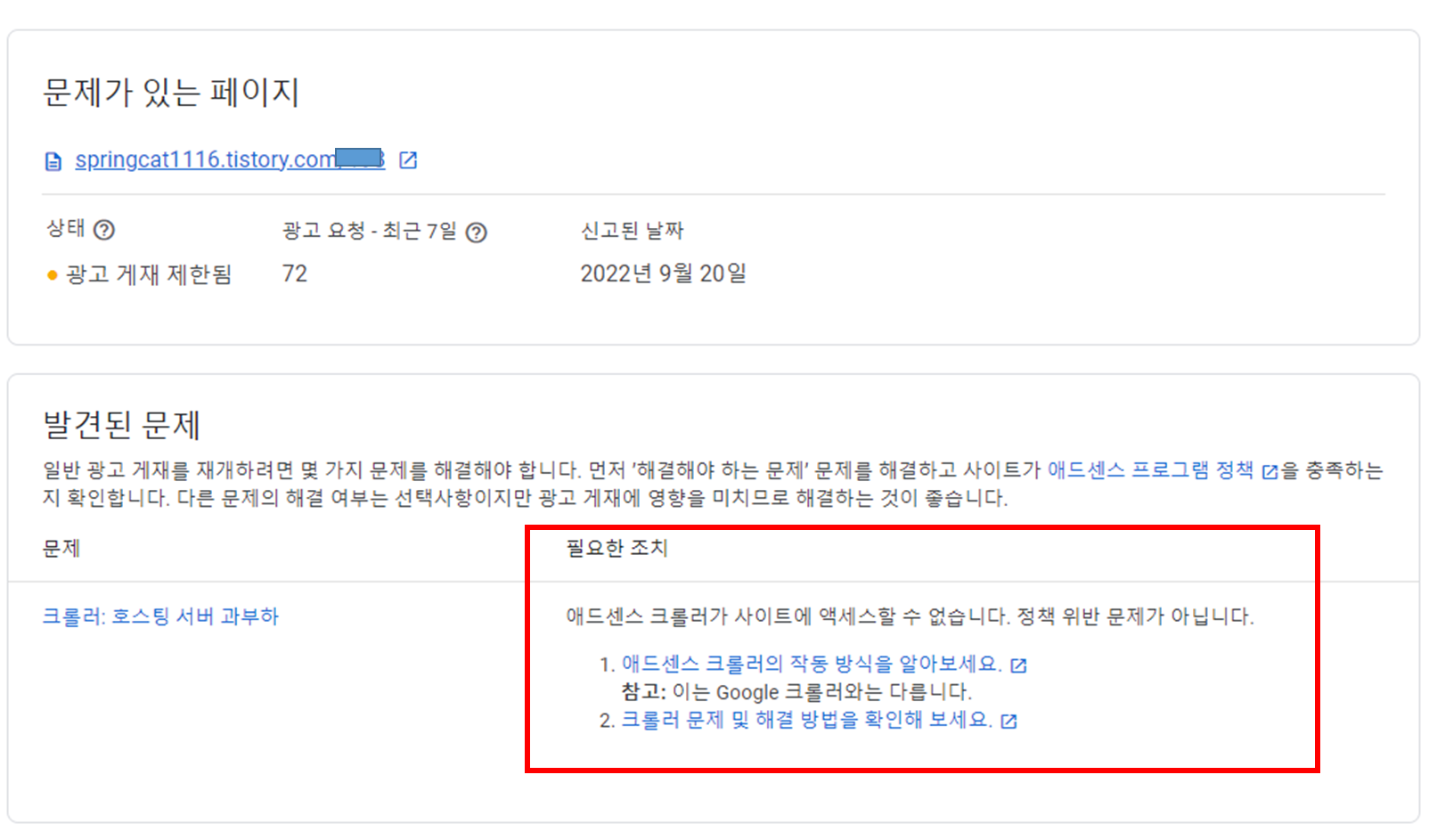
정책 위반 문제가 아님을 확인 후 문제가 있는 사이트를 애드센스가 다시 액세스 할 수 있도록 도와줍니다. 구글이 제 사이트를 확인할 수 있도록 하는 것은 구글 서치의 도움을 받으면 됩니다. 아래의 방법을 그대로 따라해보세요.
ⓐ 구글서치 접속

구글서치에 접속합니다. 이 때 당연하지만, 구글서치에 내 블로그가 등록되어 있어야 합니다. 구글 서치의 상단 검색바에 문제가 있는 사이트의 주소를 아래 캡쳐와 같이 입력한 후 검색합니다.
ⓑ URL테스트 진행하기
정상적으로 URL이 구글에 등록되어 있었다면 아래와 같은 페이지가 나타나지 않습니다. 문제 있는 사이트인 만큼 구글 서치 검색 시 아래와 같이 "URL이 Google에 등록되어 있지 않음"이라고 뜨네요.
해결방법은 아주 간단합니다. 평소 구글서치 등록할 때와 동일하게 URL 테스트를 1~2분간 진행하고, 문제가 없다면 색인 생성을 요청하는 것입니다.
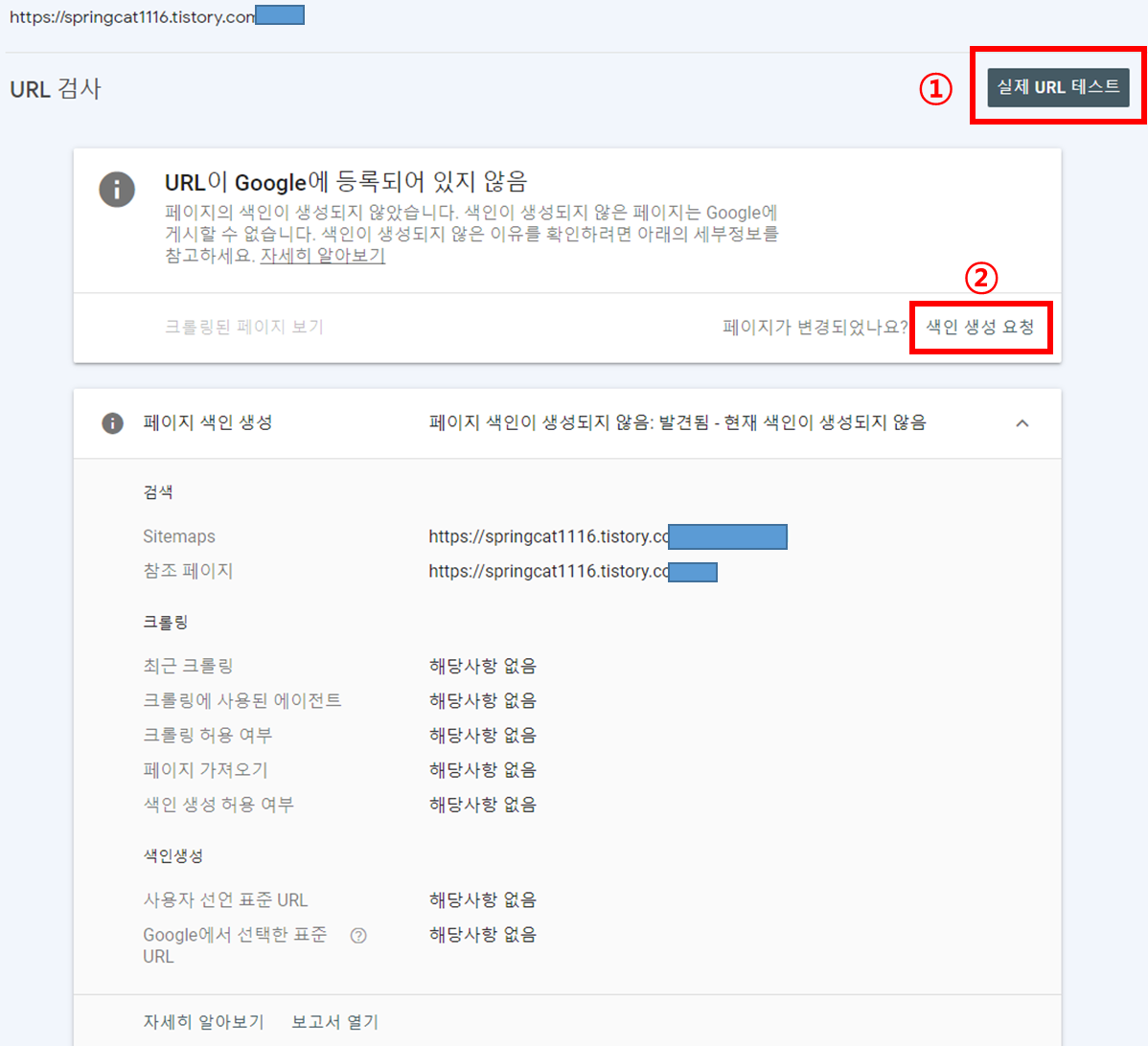
URL 테스트를 요청하면 아래 왼쪽 캡쳐와 같이 모든 화면이 비활성화 되고 1~2분간 URL 테스트가 진행됩니다. 특별한 문제가 없다면 오른쪽 캡쳐와 같이 "URL을 구글에 등록할 수 있음" 상태로 바뀝니다.

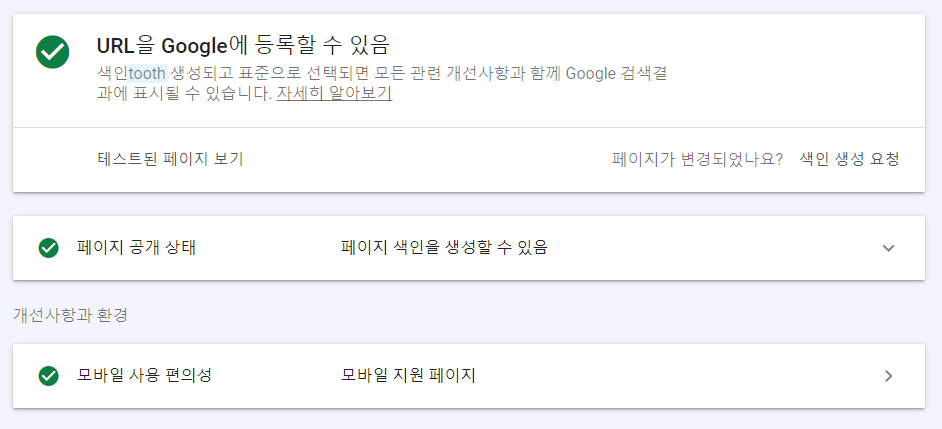
ⓒ 색인 생성 요청하기
URL 등록이 가능하다는 페이지가 뜨면 "색인 생성 요청"을 누르고 애드센스 크롤링 대기열에 해당 사이트를 추가 시켜 줍니다. 크롤러 오류의 문제가 단순히 구글에서 제 사이트와의 연결이 끊어진 것이라면 구글서치에서의 색인 생성만으로도 문제는 해결됩니다.
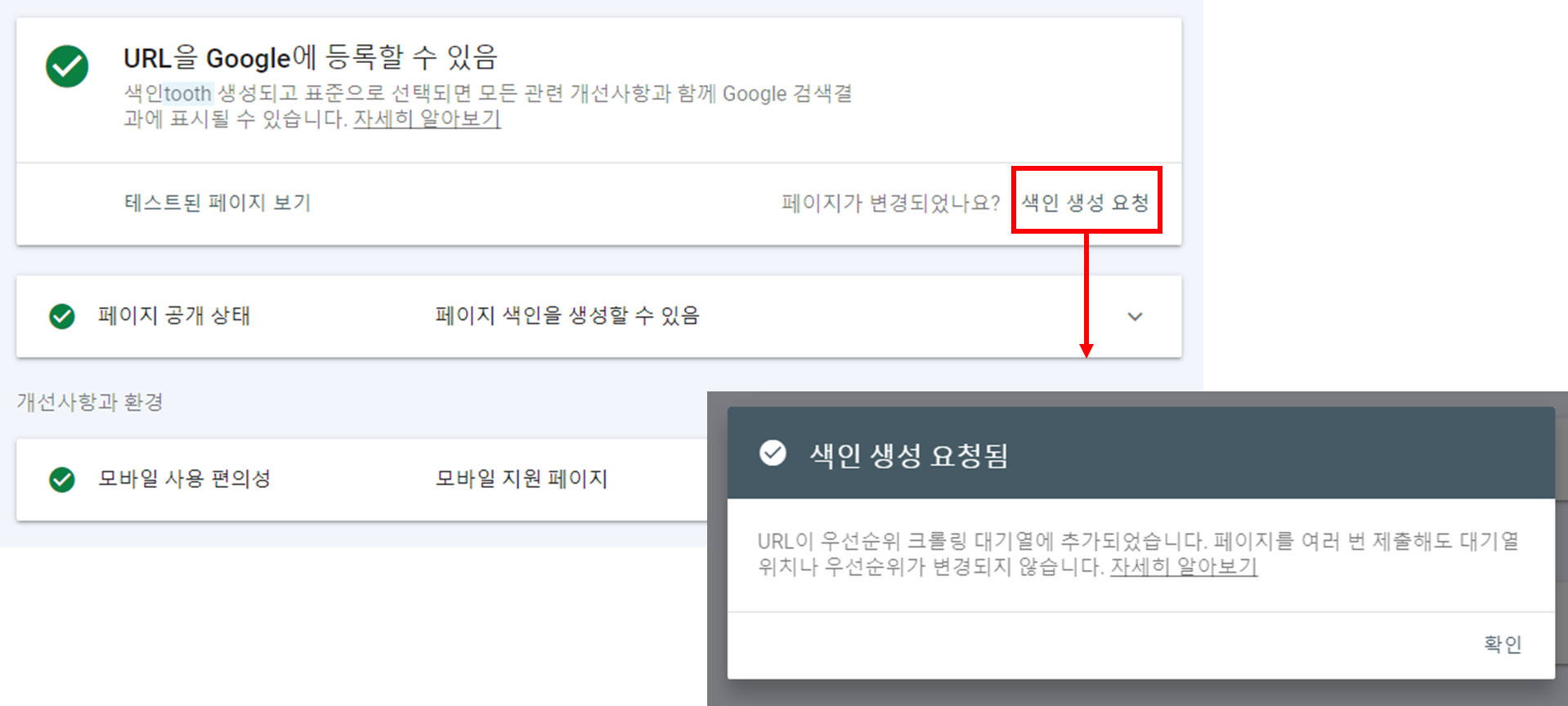
3. 정리
① 애드센스 크롤러 오류 발생 시 애드센스 > 정책위반 순으로 접속하여 문제 발생한 사이트를 확인한다
② 문제 발생 목록에 있는 사이트의 '수정' 작업을 통해 필요한 조치를 파악한다.
③ 정책위반이 아닌 단순 크롤러 오류일 경우 '구글서치'에 접속해 문제된 사이트를 입력한다.
④ 문제된 사이트가 연결되어 있지 않다면 URL 테스트 진행 → 색인 생성 요청 순서대로 진행하다.
⑤ 구글 서치에 사이트가 등록되길 기다린다. 문제가 없다면 수 시간 내에 광고가 다시 작동된다.
🔥 알아두면 좋은 애드센스 꿀팁들!
👇 애드센스 광고 크롤러 오류 "호스팅 서버에 연결할 수 없음" 해결 방법
구글 애드센스 광고 크롤러 오류 해결 방법
광고 크롤러 오류 해결방법 구글 애드센스 승인 이후 가장 공 들이는 것이 있다면 바로 광고 노출과 그로 인한 수익 증대 아닐까 싶은데요. 간혹 광고와 관련된 오류가 발생하면 꽤 당황스럽습
springcat1116.tistory.com
구글 애드센스 광고 코드 html 삽입하는 방법 간단한 설명
구글 애드센스 광고코드 html 삽입방법 구글 애드센스 광고 코드 확인 및 코드 삽입 방법을 설명해보겠습니다. 애드센스 광고 승인 이후 광고 코드 삽입은 잊고 살았는데요. 최근에 다시 애드센
springcat1116.tistory.com
구글 애드센스 결제수단 추가하기(하나은행)
그렇다. 나에게도 드디어 수익실현의 기회가 온 것이다. 워낙 어쩌다 한 번 업데이트 하는 블로그라 여태 블로그 수익 따위 잊고 산 지 오래였으나, 새해를 맞이하여 살짝 두근거리는 마음으로
springcat1116.tistory.com
구글애드센스 핀번호, 신청 2번만에 도착!!
구글 애드센스 핀번호가 도착했다. <블로그로 돈 벌기>가 목적인 모든 사람들이 그토록 갖고 싶어하는 것. 구글애드센스 핀번호! 일명 '애드고시'라고 하는 것을 통과한 이후, 일정 금액 이상의
springcat1116.tistory.com
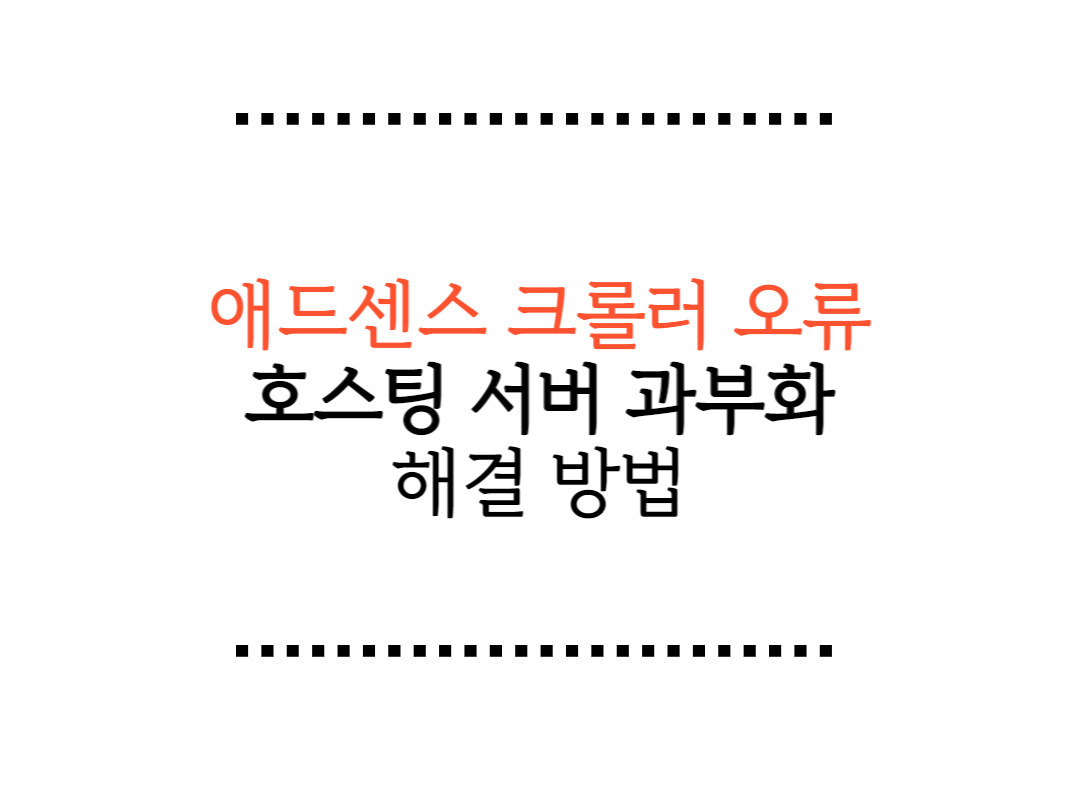
'생활정보' 카테고리의 다른 글
| 원스토어 앱 다운로드 설치방법 및 실행 안 될 경우 해결 방법 (0) | 2022.09.30 |
|---|---|
| 서울 갑상선 결절 조직검사 후기 및 비용, DB손해보험 실비청구 방법 (0) | 2022.09.26 |
| 유픽 추천코드 qxa8cfeikp / 재구매 제품 추천(소스, 향신료, 과자 등) (2) | 2022.09.18 |
| 주민등록증 재발급 온라인 신청 방법 및 필수 구비서류 (0) | 2022.09.13 |
| 숙취 심할 때 숙취해소 방법 및 편의점 숙취해소제/숙취꿀템 모음 (0) | 2022.09.08 |
